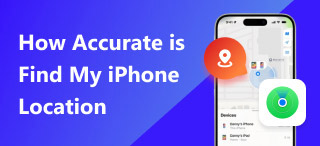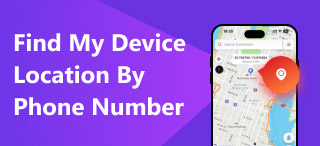Buscar mi ubicación no se actualiza: por qué y cómo solucionarlo
¿Te tomas en serio compartir y acceder a la ubicación? ¿O eres de los que prefieren usar su dispositivo iOS para ver dónde se encuentra? Bueno, sea cual sea el motivo, puede que estés pensando en usar la app Buscar de iOS, una herramienta preinstalada para compartir y localizar dispositivos Apple en todo el mundo. A veces puede ser molesto que tu ubicación en la app no se actualice, ya que esto representa un problema para los usuarios de iOS, que saben que puede ocurrir en cualquier momento. Entonces, ¿qué vas a hacer al respecto? No te preocupes, este artículo te ayudará a abordar y resolver este problema. Principalmente, abordar... Find My no actualiza la ubicación Problema: esta guía explica por qué ocurre este problema y enumera varios enfoques sobre cómo puede resolverlo por su cuenta.
Tanto si usas los últimos dispositivos Apple como si tienes dispositivos antiguos, siempre que tengan la app Buscar, podrás resolver este problema consultando esta guía. Además, como la ubicación forma parte de tus datos, seguramente no querrás que revele tu paradero actual constantemente. Por eso, también hemos añadido información útil que puedes usar con tus dispositivos iOS para falsificar tu ubicación de Buscar sin que nadie lo sepa. Si tienes curiosidad y estás listo para proteger tus datos de ubicación, puedes continuar leyendo a continuación.
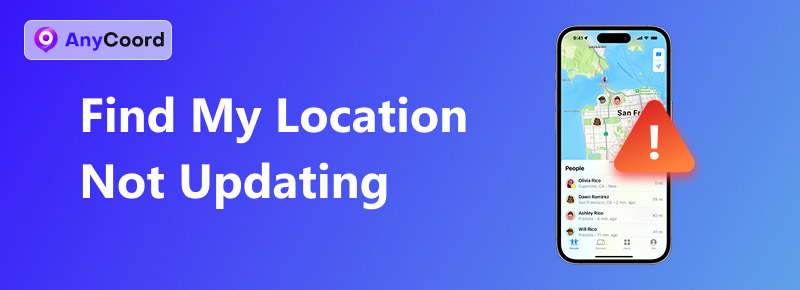
Contenido:
Parte 1. ¿Por qué Buscar a mis amigos no actualiza la ubicación?
¿Por qué es? Buscar a mis amigos no actualiza la ubicaciónSin duda, existen muchos factores que pueden afectar la funcionalidad de la app Buscar de tu dispositivo Apple. Dicho esto, puede deberse a factores internos o externos. Por lo tanto, antes de proceder con la solución, es importante leer e informarse sobre estos factores. De esta manera, no solo sabrás qué hacer para solucionarlo, sino que también tendrás los conocimientos necesarios para evitar que vuelva a ocurrir.
Razón común por la que la función Buscar mi ubicación no se actualiza
• Tener una conexión a Internet deficiente o inestable puede provocar que la ubicación de tu aplicación Find My no se actualice, ya que requiere una conexión más fuerte para poder actualizar tu ubicación todo el tiempo.
• Es posible que hayas restringido accidentalmente el acceso a los servicios de ubicación de tu dispositivo, lo que le impide usar y actualizar tu ubicación en la aplicación Buscar mi.
• Es posible que haya habilitado el Modo de bajo consumo, que restringe la actividad en segundo plano dentro de su dispositivo, incluido el uso compartido de la ubicación y las actualizaciones.
• Es posible que tenga desactivada la configuración de Buscar mi ubicación y cualquier función relacionada con la actualización de su ubicación.
• Es posible que la configuración de fecha y hora de su dispositivo sea incorrecta.
Parte 2. Cómo solucionar el problema de que mi ubicación no se actualiza
Método 1. Actualizar la conexión a Internet
Para actualizar la conectividad a Internet con su dispositivo, puede hacer lo siguiente:;
1. Realice una actualización simple con su módem Wi-Fi simplemente apagándolo y esperando 5 segundos antes de encenderlo.
2. Puedes utilizar otra red Wi-Fi disponible si hay alguna.
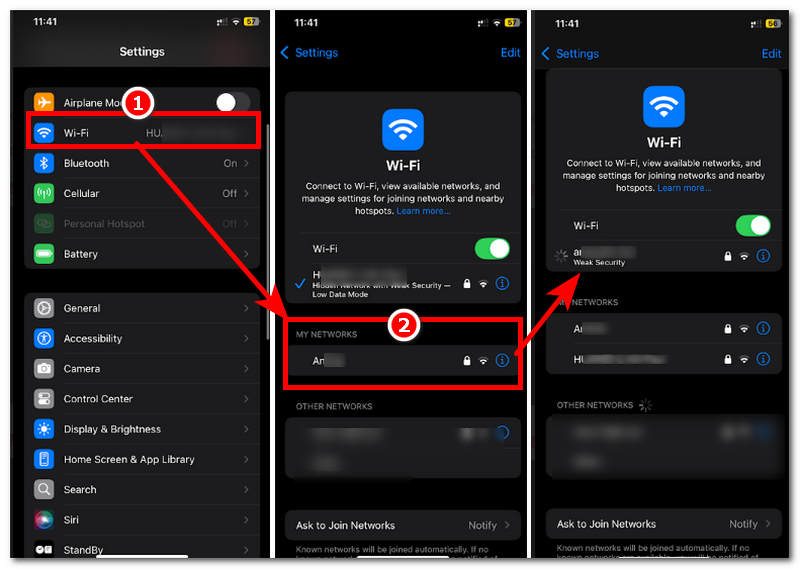
Método 2. Comprobar y habilitar el acceso a los servicios de ubicación
Para comprobar si su acceso a los servicios de ubicación está habilitado, puede hacer lo siguiente:
1. Abra su dispositivo Configuración Aplicación y desplácese hacia abajo para localizar el Privacidad y seguridad sección.
2. En la sección Privacidad y seguridad, toque el icono Servicios de ubicación sección.
3. Desde allí, simplemente deslice el acceso a los servicios de ubicación hacia arriba.
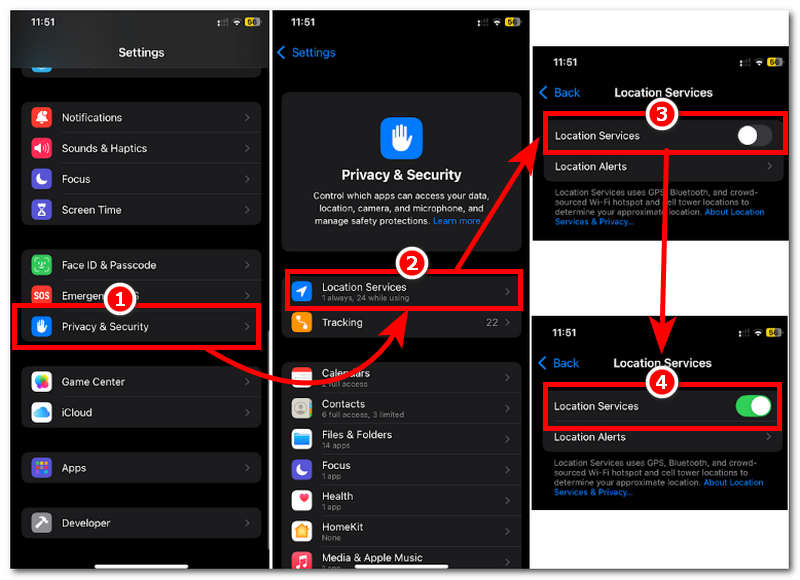
Método 3. Desactivación del modo de bajo consumo
Deshabilitar el modo de menor consumo en su dispositivo puede eliminar las restricciones en segundo plano en las aplicaciones y funciones del dispositivo, incluido el uso y la actualización de su ubicación.
1. Vaya a la configuración de batería de su dispositivo.
2. Desde allí, si el modo de bajo consumo está habilitado, simplemente apáguelo.
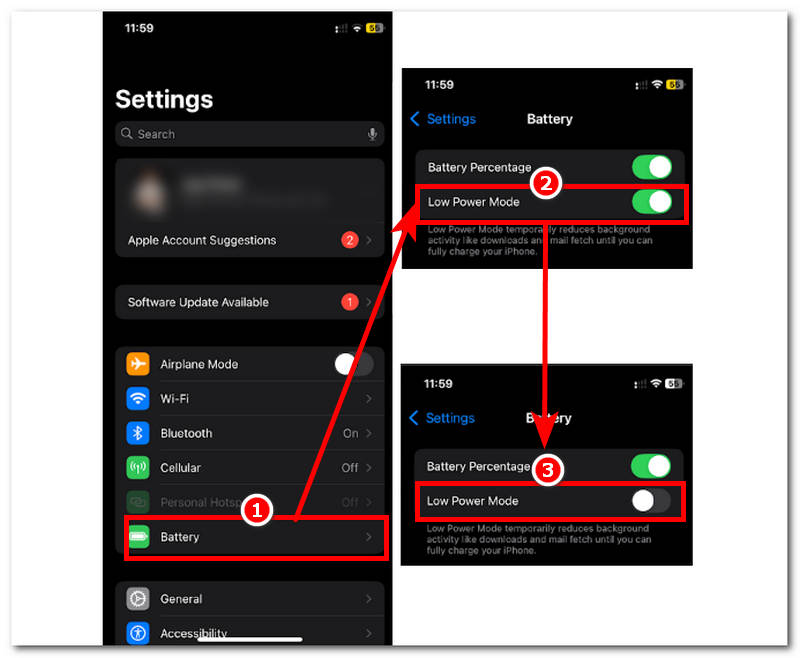
Método 4. Encuentra mi configuración
Ajustar la configuración de la app Buscar desde la configuración de tu cuenta de Apple puede ayudarte a solucionar el problema de que Buscar mi iPhone no actualiza la ubicación. Para solucionarlo, sigue estos pasos.
1. Abre tu Ajustes aplicación y toca tu Cuenta de Apple perfil.
2. En la configuración del perfil de tu cuenta de Apple, procede a tocar el icono Encuentra mi sección situada en la parte inferior de la configuración.
3. Una vez que esté en la configuración Buscar mi, simplemente active Compartir mi ubicación. Al hacer esto, permite que la aplicación Buscar de su dispositivo tenga acceso a su ubicación, lo que le permitirá actualizarla en tiempo real.
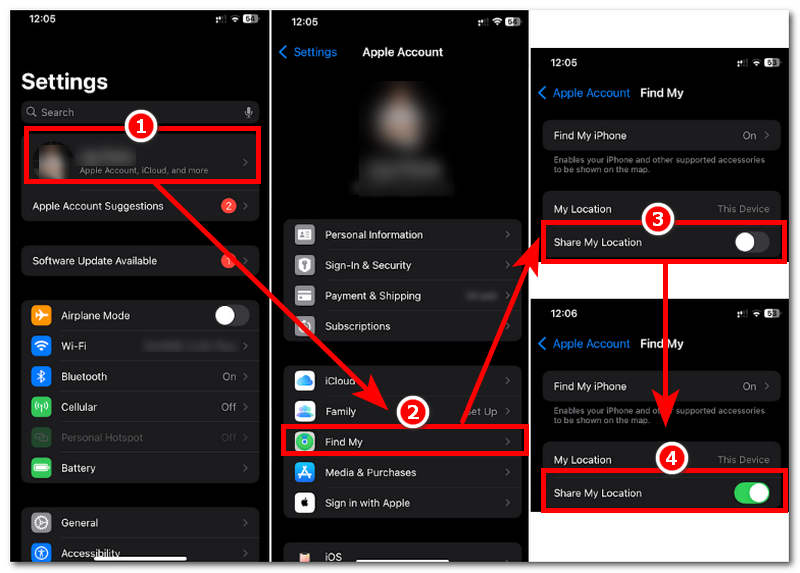
Método 5. Configuración incorrecta de fecha y hora del dispositivo
Si su dispositivo utiliza o está configurado con una configuración de fecha y hora incorrecta, puede causar problemas con los servicios basados en la ubicación.
1. Vaya a la Configuración general de su dispositivo.
2. Localiza y pulsa el icono de tu dispositivo. Fecha y hora ajustes.
3. Para configurar automáticamente la fecha y la hora correctamente, simplemente toque el icono Establecer automáticamente botón.
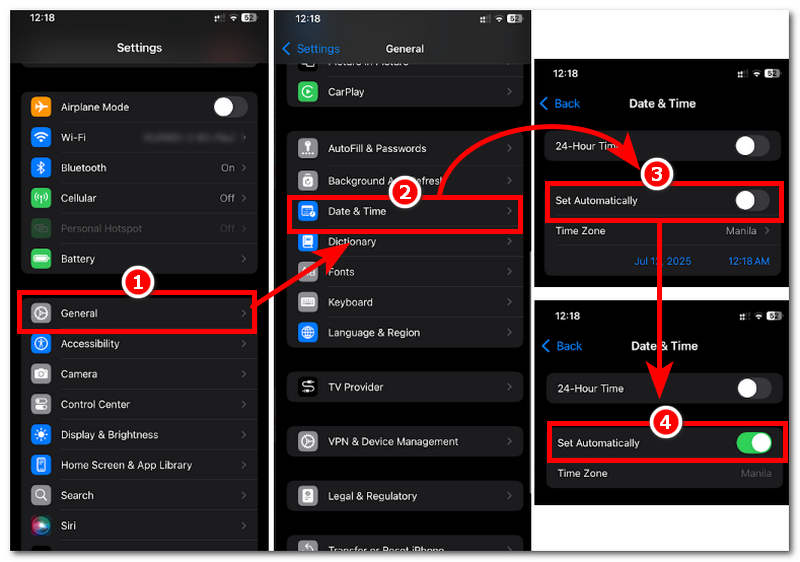
Parte 3. Extensión: Cómo falsificar mi ubicación sin que nadie lo sepa
Ahora que conoces varias maneras de solucionar el problema de que tu ubicación de Buscar mi dispositivo no se actualiza y así garantizar que tu ubicación esté completamente oculta y puedas acceder y usar aplicaciones y juegos basados en la ubicación con normalidad, quizás quieras falsificar tu ubicación de iOS sin que nadie lo sepa. Gracias a Cualquier coordenada,Ahora es posible ocultar tu ubicación real y usar una falsa. Si te interesa saber cómo AnyCoord puede realizar este truco, es porque es un software compatible con Mac y Windows, lo que significa que puede falsificar la ubicación de tu iPhone de forma segura y sin causar problemas a tu dispositivo. Además de falsificar la ubicación, esta herramienta también te ayuda a progresar en tus juegos de ubicación sin necesidad de moverte ni salir de casa.
Características
• La caja fuerte oculta la ubicación real del usuario.
• Herramienta de falsificación de ubicación indetectable para dispositivos móviles.
• Tiene una interfaz de usuario organizada y sencilla, lo que facilita el trabajo con la herramienta.
• Perfecto para ocultar una ubicación real, configurar una ubicación virtual e imitar un movimiento humano.
• Puede simular un movimiento de un lugar a otro para que parezca que estás en el lugar físicamente.
• El movimiento de caminata es personalizable por el usuario.
• Tiene acceso a todas las ubicaciones a nivel mundial.
• Utiliza GPS para un mapeo de ubicación preciso.
• De rápido rendimiento falsificador de ubicación para Android o herramienta para iPhone.
Pasos para utilizar AnyCoord
Paso 1. Descargar el Cualquier coordenada Instala la herramienta de software en tu ordenador o dispositivo Mac o Windows. Una vez hecho esto, antes de abrir el software, simplemente conecta tu dispositivo móvil (iOS o Android) al ordenador mediante una conexión por cable.
100% Seguro y limpio
100% Seguro y limpio

Paso 2. Solo después de que hayas logrado conectar tu computadora y tu dispositivo iOS, podrás abrir el software y desde su interfaz principal seleccionar el Modificar ubicación Entre las opciones de ubicación virtual, esto te permitirá acceder posteriormente a una función que te permitirá falsificar la ubicación de tu dispositivo iOS sin que nadie lo sepa.

Paso 3. Usa la barra de búsqueda para introducir la ubicación falsa que quieres usar en tu dispositivo iOS. Una vez que encuentres e introduzcas tu ubicación, el mapa virtual te llevará automáticamente a esa zona.
Paso 4. Por último, haga clic en el Modificar Botón para aplicar el cambio de ubicación a su dispositivo iOS.

Parte 4 Preguntas frecuentes sobre el joystick GPS de Fly
-
1¿Cómo solucionar que Buscar mi ubicación no se actualice?
Hay varias maneras de solucionar el problema de que Buscar mi ubicación no se actualiza. Puedes seguir los métodos mencionados anteriormente o usar directamente una herramienta de terceros.
-
2¿Buscar mi ubicación de actualización se realiza automáticamente?
De forma predeterminada, la app Buscar actualiza automáticamente tu ubicación una vez que la autorizas. Si bien puede hacerlo, requiere que el dispositivo esté conectado a internet o a datos, que esté abierto y no apagado, que sus servicios de ubicación estén activos y que el usuario haya autorizado que el dispositivo comparta su ubicación.
-
3¿Puede alguien congelar su ubicación en Find My?
Sí, con el método predeterminado, los usuarios pueden restringir el acceso a sus servicios de ubicación, desconectarse de internet o datos móviles, activar el modo avión o apagar el dispositivo. Además, pueden congelar su ubicación con una herramienta de terceros como AnyCoord, que les ayuda a cambiar y simular la ubicación de su dispositivo eficazmente.
Conclusión
La app Buscar es una herramienta útil para dispositivos Apple, capaz de compartir y localizar a otros usuarios y dispositivos siempre que lo permitan. Sin embargo, como cualquier otra app o función, puede experimentar problemas, especialmente si no actualiza la ubicación de Buscar. Por suerte, este artículo está diseñado para ayudar a los usuarios a resolver el problema por sí mismos, ya que esta guía ha recopilado varios métodos predeterminados para hacerlo. Si el problema persiste a pesar de los innumerables intentos de resolverlo con el método mencionado, contacte con el equipo de asistencia de su dispositivo para obtener una guía completa y consejos.